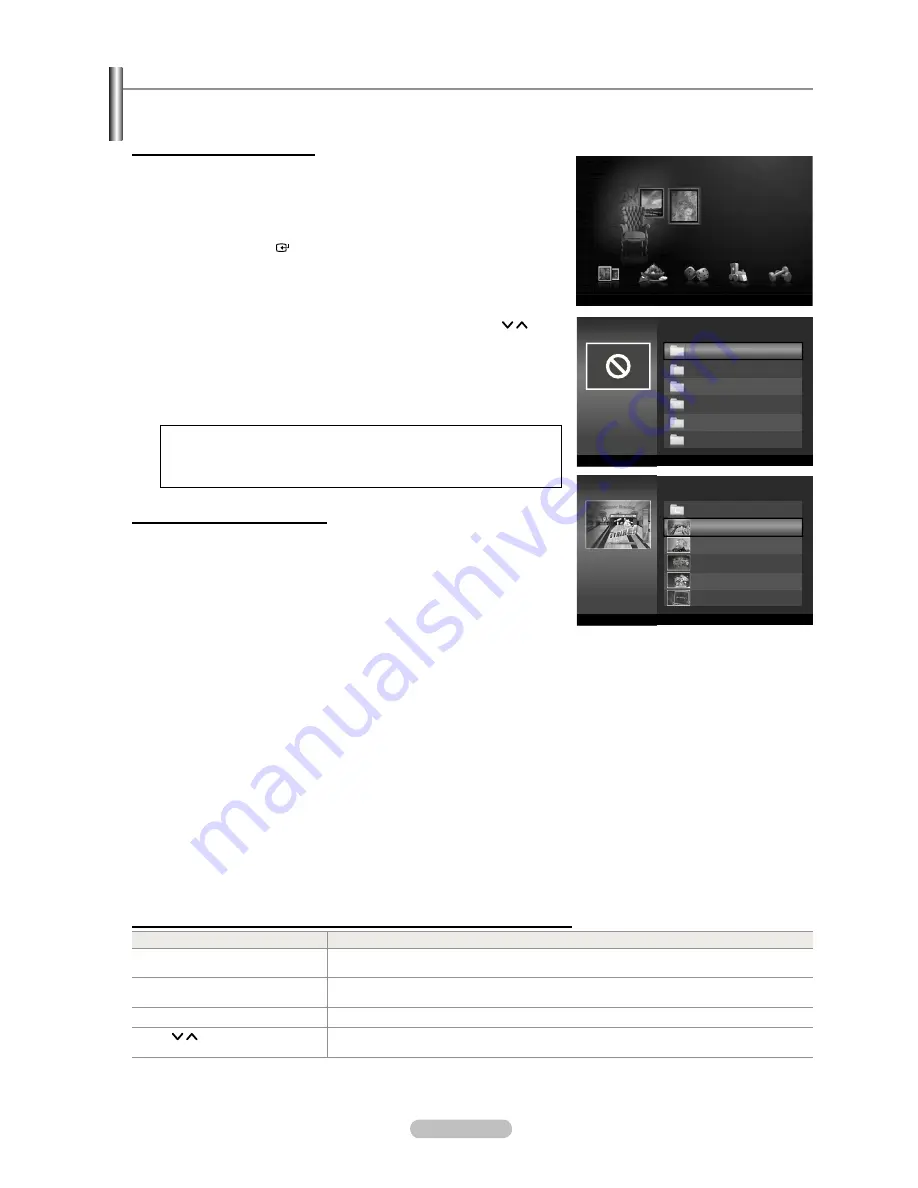
Français - 104
Utilisation du contenu d’un dispositif de stockage externe USB
Il est possible de télécharger un contenu dans un dispositif de stockage USB et le faire lire sur le téléviseur.
(Le contenu du dispositif externe USB est lu directement sur le téléviseur sans être copié dans la mémoire interne Flash du téléviseur.)
Lire et quitter un nouveau contenu
1.
Appuyer sur le bouton rouge une fois dans le menu “Contents Library”.
L’écran principal du navigateur USB s’afi che.
La liste de tous les i chiers enregistrés sur le dispositif USB s’afi che.
2.
Appuyer sur la touche ▲ ou ▼ pour passer au i chier (ou dossier) voulu. Appuyer
sur la touche
ENTER
.
Le contenu sélectionné est lu.
Le contenu dans un dispositif USB est lu de la même façon que le contenu
dans la mémoire du téléviseur.
Pour revenir à l’écran principal du navigateur USB, appuyer sur la touche
EXIT
.
Pour quitter le mode “Contents Library”, appuyer sur la touche
CH
/ sur la
télécommande.
La catégorie “Contents Library” est compatible uniquement avec les dispositifs
à mémoire de grande capacité (MSC) USB. MSC est un dispositif de transport
mémoire de grande capacité en bloc seulement. Parmi les exemples de MSC,
on trouve les disques Thumb et les lecteurs de cartes Flash (USB, HDD et HUB
ne sont pas pris en charge).
Si un jeu est lu à l’aide d’un dispositif de stockage externe USB, il est
possible d’enregistrer la partie (selon le jeu choisi).
Attention : ne pas retirer le dispositif de mémoire USB pendant la
sauvegarde sur le dispositif, cela pourrait entraîner la perte des données.
Téléchargement de nouveaux contenus
Il est possible de télécharger un nouveau contenu gratuit ou payant à partir du site Web
samsung.com.
♦
Téléchargement de contenu
1.
Visiter le site Webwww.samsung.com et ouvrir la page “Contents Library”.
2.
Entrer le numéro du produit (UDN, Unique Device Number).
3.
Sélectionner un article dans le contenu de la page de téléchargement.
4.
Télécharger le contenu dans le dispositif de stockage USB.
La catégorie “Contents Library” est compatible uniquement avec les dispositifs à mémoire de grande capacité (MSC) USB.
MSC est un dispositif de transport mémoire de grande capacité en bloc seulement. Parmi les exemples de MSC, on trouve
les disques Thumb et les lecteurs de cartes Flash (USB, HDD et HUB ne sont pas pris en charge).
5.
Aller au menu principal “Contents Library” en appuyant sur la touche “Contents” ou en choisissant “Contents Library”
(menu
“Application”
puis “Contents Library”)
6.
Insérer le dispositif de stockage USB dans le port USB sur le côté du téléviseur.
♦
Localiser le numéro de produit (UDN, Unique Device Number)
1.
Insérer le dispositif de stockage USB dans le port USB sur le côté du téléviseur.
2.
À partir du menu principal du navigateur USB, appuyer sur la touche verte (afi che le UDN).
3.
Le numéro de 18 chiffres à l’écran est le code de produit.
♦
Contenu fourni
Des contenus supplémentaires sont disponibles à l’adresse www.samsung.com
Touches de la télécommande utilisées dans la catégorie “Contents Library” USB
Touche
Opérations
Rouge
Permet de revenir au menu principal de la catégorie “Contents Library” de la mémoire du
téléviseur.
Verte
Permet d’afi cher le numéro de produit (numéro d’appareil unique) du téléviseur utilisé pour
télécharger le contenu à partir du site Web.
EXIT
Permet d’arrêter la fonction en cours et de retourner au menu principal “Contents Library”.
CH
/
/ PRE.CH / FAV.CH /
CH.LIST
Permet d’arrêter le mode “Contents Library” et de retourner au mode TV.
➣
➣
➣
➣
➣
➣
➣
TV Memory
Show UDN
R
Retour
Contents Library
USB
<<
1/1
>>
Fitness
Anglais pour enfants
Jeux
Recettes
Galerie
Living
Fitness
▼ ▲
TV Memory
Show UDN
R
Retour
Jeux
USB > Jeux
<<
1/1
>>
QI Académie
Go to category
Bowling
Minicook
Pack mini-jeux
Bowling
Action
FunnySoft 2006/12/21
17 MB
Start Bowling Jeux.
Sudoku
▲
▼ ▲
Configuration
USB
R
Retour
e
Quitter
Recettes
Jeux
Anglais pour
enfants
Fitness
Galerie
Galerie
Contents
Library
2008-08-11 1:35:20
















































